यह उपयोगिता आपको सीधे तालिका की छवि से अपने शीट में डेटा डालने की अनुमति देती है Excel (LibreOffice Calc). यह स्वचालित रूप से अपलोड की गई छवि पर सारणीबद्ध डेटा को पहचानता है और उन्हें संपादन योग्य सेल में बदल देता है। यह मैन्युअल टाइपिंग की आवश्यकता को समाप्त करके डेटा प्रविष्टि प्रक्रिया को काफी सरल बनाता है।
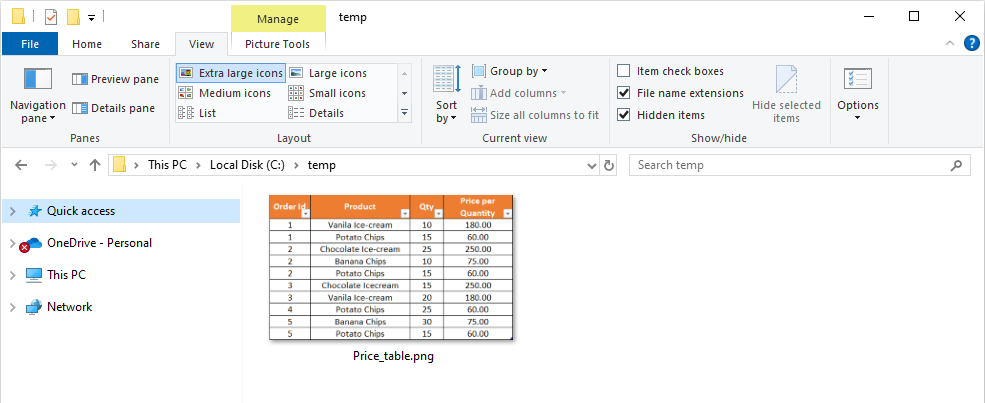

लागू करने के बाद:

क्लिक करें


तालिकाओं को पहचानने के लिए, यह उपकरण उपयोग करता है сайт "Google Gemini". कृत्रिम बुद्धिमत्ता (AI) उपकरणों का उपयोग बाहरी सर्वर पर आपके डेटा को भेजने और संसाधित करने को शामिल कर सकता है, इसलिए संवेदनशील या व्यक्तिगत जानकारी साझा करने से बचें, जब तक कि आप सेवा की गोपनीयता नीति के बारे में सुनिश्चित न हों।
इस उपकरण का उपयोग करके, आप समय और प्रयास बचाने की गारंटी देते हैं। हालांकि, वास्तविक समय की बचत इस बात पर निर्भर करती है कि आप कितनी बार उपयोग करते हैं Excel (Calc), आप जिन डेटा के साथ काम करते हैं, उसकी मात्रा, और आप इस उपकरण का कितनी बार उपयोग करते हैं।
आप उपयोगिता का उपयोग कर सकते हैं
इसके बाद, यह फ़ंक्शन सभी फ़ाइलों में उपलब्ध होगा जो इसमें खोली जाएंगी Excel (LibreOffice Calc).